ipad怎么截图(2)
2016-12-12 来源:网络
截图方法二
1、在ipad屏幕上点击打开“设置”,进入设置界面,如下图所示:
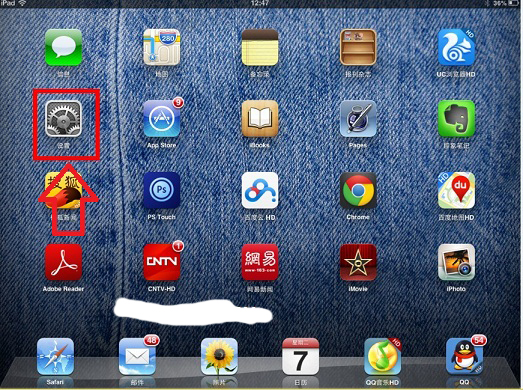
2、在设置界面的左侧找到并选中“通用”选项,然后在右侧的通用小界面中选择“辅助功能”,如下图所示:

3、用鼠标点击辅助功能的设置界面的右窗格中的“AssitiveTouch”,如下图所示:
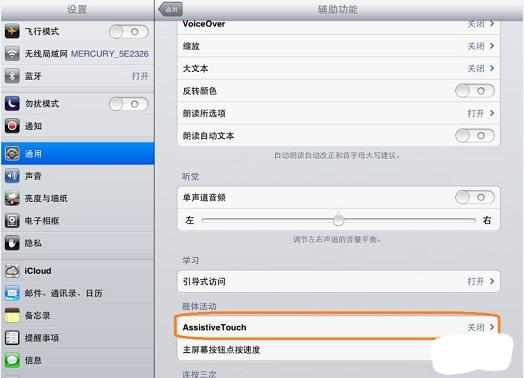
4、在AssitiveTouch的设置界面,拖动AssitiveTouch右面的的滑块,这样就可打开辅助虚拟按钮功能,如下图所示:
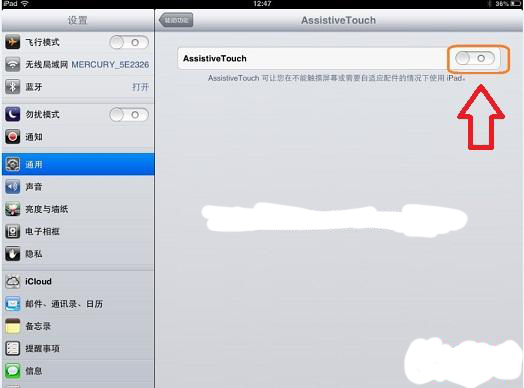
5、当“Assistive Touch”打开后,ipad系统会默认在屏幕左边显示一个辅助虚拟按钮的图标,图标是一个带有红色加号的小方框,如下图所示:
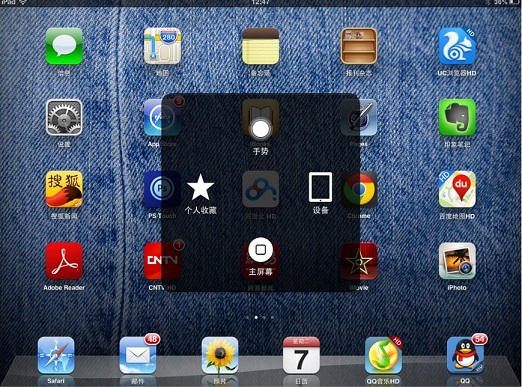
6、接着我们再点击“Assistive Touch”中的“设备”,如下图所示:
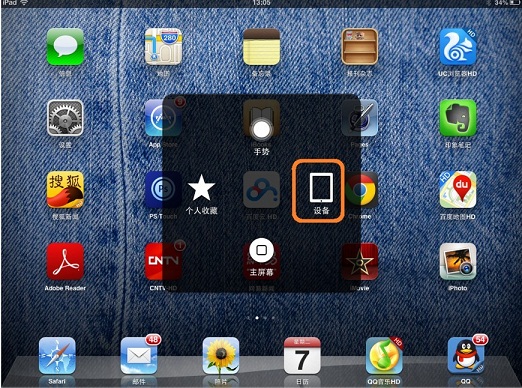
7、然后,我们再点击“更多”选项,如下图所示:
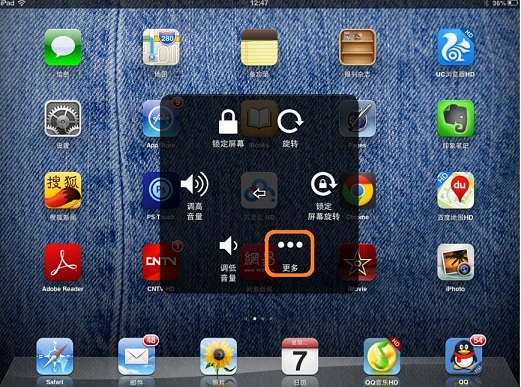
8、最后我们点击“屏幕快照”即可对当前屏幕截屏了,如下图所示:
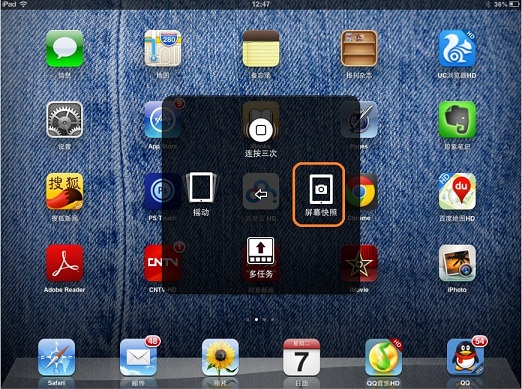
使用第二种方法不仅能实现ipad怎么截图,更重要的是操作起来既方便又使用。以上是小编介绍ipad怎么截图的两种方法,希望能帮到大家。
相关内容资料:

















